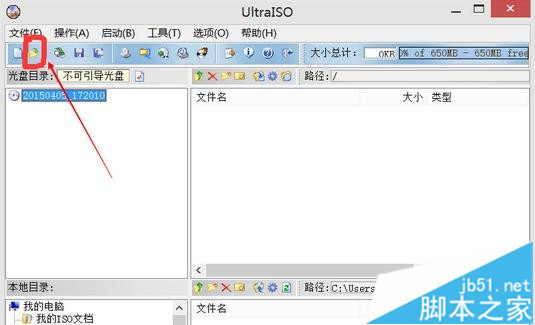win10预览版iso镜像中怎么加语言包?win10预览版iso镜像中添加语言包方法
之前潘少俊衡为大家分享了许多win10预览版中文自制iso镜像,那么怎么制作自制iso镜像呢?下文给大家分享win10预览版iso镜像中添加语言包方法,一起来学学吧!

需要的材料:
1、 win10预览版10134英文版官方iso镜像下载地址
3、 ISO打包软件,可用软碟通;
4、 可处理wim映像文件的dism工具。Win8以上版本都已包含,建议在Windows10预览版中操作。
制作步骤:
1、 解压或提取ISO镜像中的sources\install.wim文件
这里假设wim文件路径为:E:\sources\install.wim
2、 挂载wim文件中的第一个映像。
新建挂载目标位置,比如E:\mount。以管理员身份运行CMD,输入以下命令回车,注意不要丢掉空格。
Dism /Mount-Image /ImageFile:E:\sources\install.wim /index:1 /MountDir:E:\mount
注:index表示映像编号。第一个是专业版,第二个是家庭版,嗯,其实一直都有家庭版。
3、 集成语言包
假设语言包文件按路径为:E:\x64_zh-cn_lp.cab。再新建一个临时文件夹,假设路径为E:\temp。然后输入下面的命令回车即可
Dism /Image:E:\mount /ScratchDir:E:\temp /Add-Package /PackagePath:E:\x64_zh-cn_lp.cab
4、 设置默认语言
输入下面的命令并回车
Dism /Image:E:\mount /Set-SKUIntlDefaults:zh-CN
用这一条命令就可以全部设置了,当然,这里面有很多条项目,都可一一单独设置,点此查看参考文章。
5、 提交修改。输入下面的命令回车
Dism /Unmount-Image /MountDir:E:\mount /Commit
6、 生成ISO镜像
这里采用软碟通。用软碟通打开原版ISO镜像,在软件上部区域将sources\install.wim删除,在下部找到集成好语言包的install.wim拖到上面。最后另存为,大功告成。

如果要汉化安装界面,需要汉化winpe,我们还缺少材料。直接把制作好的install.wim放到win10预览版10134中文镜像中也是可以的。
版权声明
本文仅代表作者观点,不代表本站立场。
本文系作者授权发表,未经许可,不得转载。
本文地址:/jtjc/win10/133133.html






![[下载]Win10 TH2正式版大客户批量授权版ISO镜像(中文版/英文)](https://img.jbzj.com/file_images/article/201511/201511190833311.jpg)